Pokud jste se rozhodli, že chcete svůj účet Gmail smazat, máme všechny podrobnosti, které potřebujete k jeho provedení. Ať už se vzdáváte na e-mailu úplně nebo už nechcete účet používat, můžete účet Gmail snadno odstranit. Můžete tak učinit i bez odstranění připojeného účtu Google.
Google poznamenává, že smazání účtu Gmail odstraní všechny vaše e-maily a nastavení pošty, ačkoli nemusí okamžitě odstranit všechny vaše e-maily. Pokud se však později rozhodnete znovu otevřít účet Gmail, můžete tuto možnost použít. Nemusíte si také dělat starosti s tím, že někdo použije vaši adresu Gmail a bude předstírat, že jste s vámi, protože Google nedovolí nikomu jinému, aby ji používal, i když jste svůj účet smazali.
Před smazáním účtu možná budete chtít stáhnout data Gmailu, protože jinak dojde ke ztrátě. Zde si můžete stáhnout data Gmail a uložit je do počítače.
Smazání účtu Gmail se bude mírně lišit v závislosti na zařízení, které chcete smazat. Zde jsou instrukce k vymazání účtu z počítače, zařízení se systémem Android a zařízení se systémem iOS.
Na počítači
- Krok první: Přejděte na stránku Správa účtu Google.
Můžete přeskočit pomocí tohoto odkazu nebo otevřením Gmailu, kliknutím na mřížku vedle ikony uživatele a kliknutím na možnost Účet z rozbalovací nabídky.
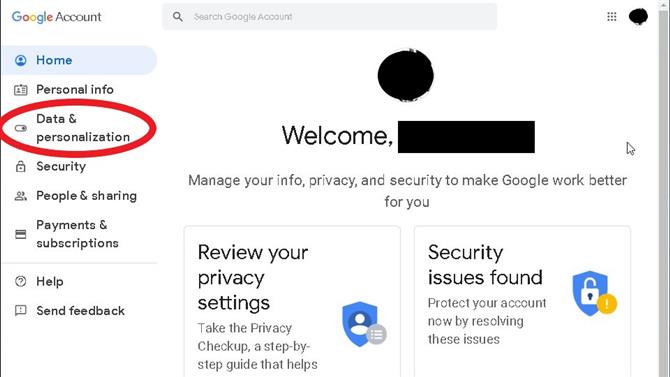
Image Credit: Ditching
(Kreditní obrázek: Ditching)
- Krok dva: Zvolte „Data personalizace “z navigačního panelu (to se může zobrazit na levé nebo horní části okna).
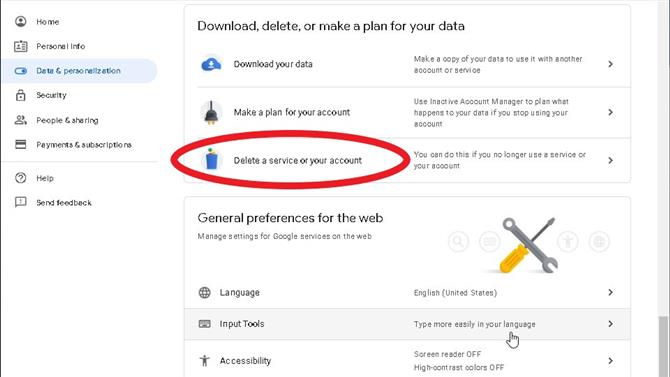
Image Credit: Ditching
(Kreditní obrázek: Ditching)
- Třetí krok: V novém okně vyhledejte část nazvanou „Stáhnout, odstranit nebo vytvořit plán pro data“ a vyberte možnost „Smazat službu nebo účet“.
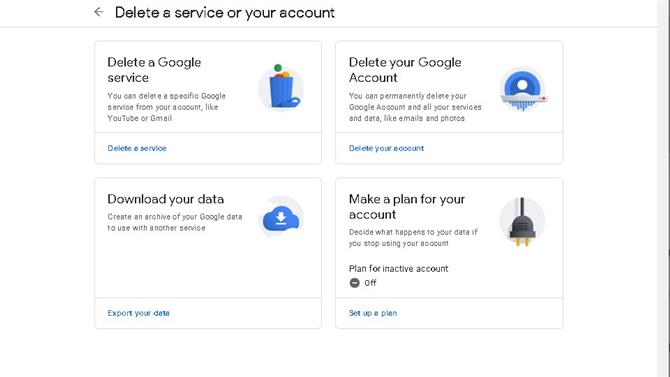
Image Credit: Ditching
(Kreditní obrázek: Ditching)
- Krok čtyři: Na nové obrazovce vyhledejte část s názvem „Odstranění služby Google“ a vyberte možnost Smazat službu.
Zde byste měli být z bezpečnostních důvodů vyzváni k přihlášení do účtu Google. Chcete-li pokračovat, přihlaste se do účtu Google, ve kterém máte účet Gmail.
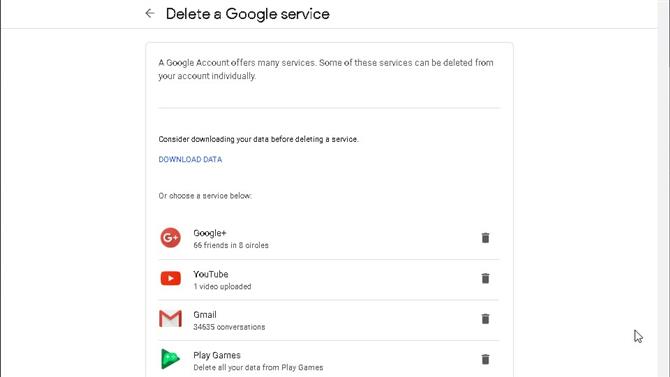
Image Credit: Ditching
(Kreditní obrázek: Ditching)
- Krok pět: Na nové obrazovce najděte účet Gmail, který chcete smazat, a vyberte možnost „Smazat“ a dokončete smazání účtu podle pokynů na obrazovce.
V systému Android:
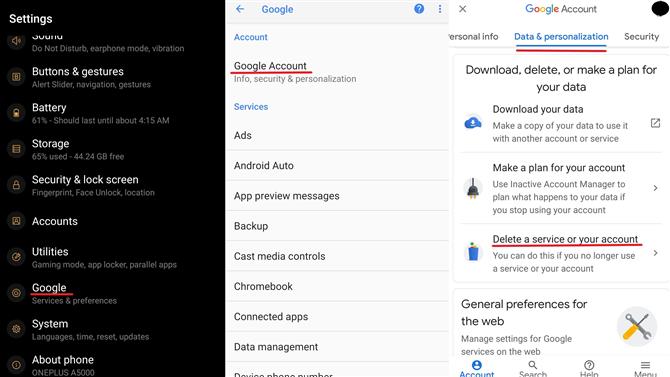
Image Credit: Ditching
(Kreditní obrázek: Ditching)
- Krok první: Otevřete aplikaci Nastavení v zařízení se systémem Android.
- Krok dva: Přejděte dolů a vyhledejte sekci Google ve svém nastavení
- Třetí krok: V nastavení Google najděte „Účet Google“ a vyberte jej
- Krok čtyři: Najděte a vyberte „Data Karta Personalizace z horního menu
- Krok pět: Přejděte dolů a najděte část s názvem „Stáhnout, odstranit nebo vytvořit plán pro data“ a vyberte možnost Smazat službu nebo svůj účet.
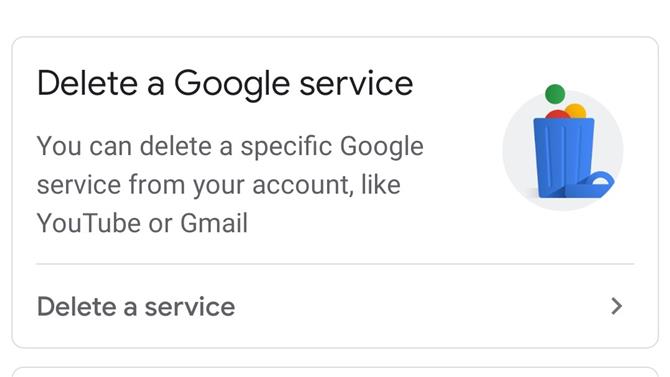
Image Credit: Ditching
(Kreditní obrázek: Ditching)
- Krok šestý: Na nové stránce vyberte možnost Smazat službu Google
Zde může společnost Google požadovat, abyste se znovu přihlásili do svého účtu.
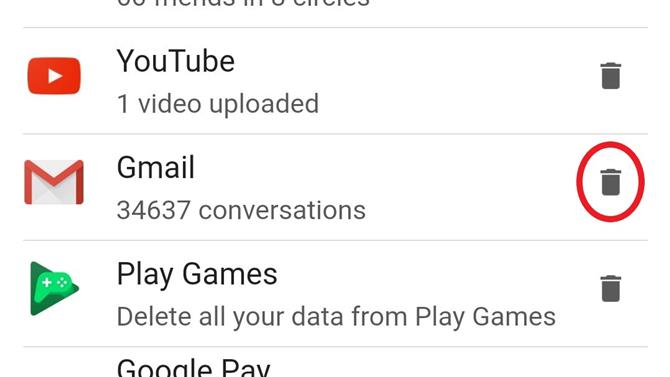
Image Credit: Ditching
(Kreditní obrázek: Ditching)
- Krok sedmý: Najděte „Gmail“ a vyberte ikonu Koš, poté postupujte podle pokynů společnosti Google.
V systému iOS:
Vzhledem k tomu, že systém iOS nemá nastavení Google na úrovni operačního systému, budete muset mít v zařízení nainstalovanou aplikaci Gmail, abyste mohli pokračovat ve smazání účtu Gmail. Nebo můžete pokračovat ve webovém prohlížeči pomocí pokynů pro počítače uvedené výše.
Obrázek 1 z 5
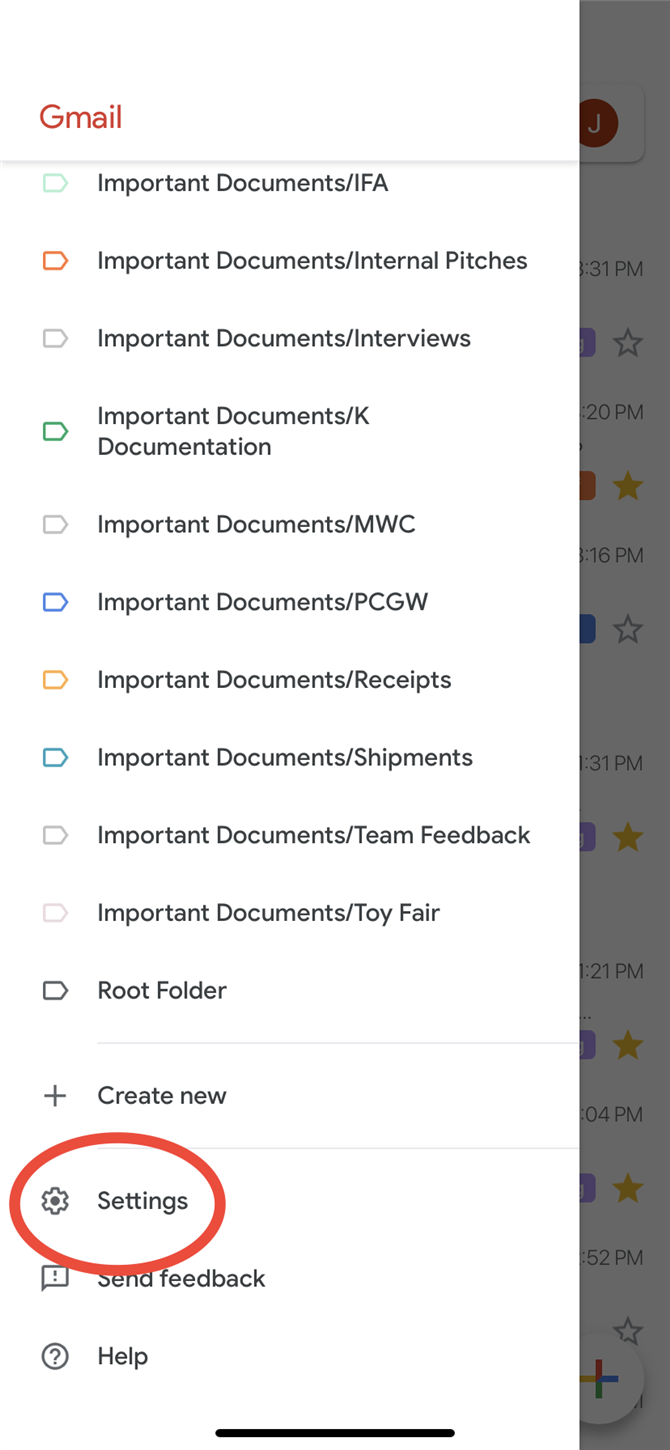
Krok první
Obrázek 2 z 5
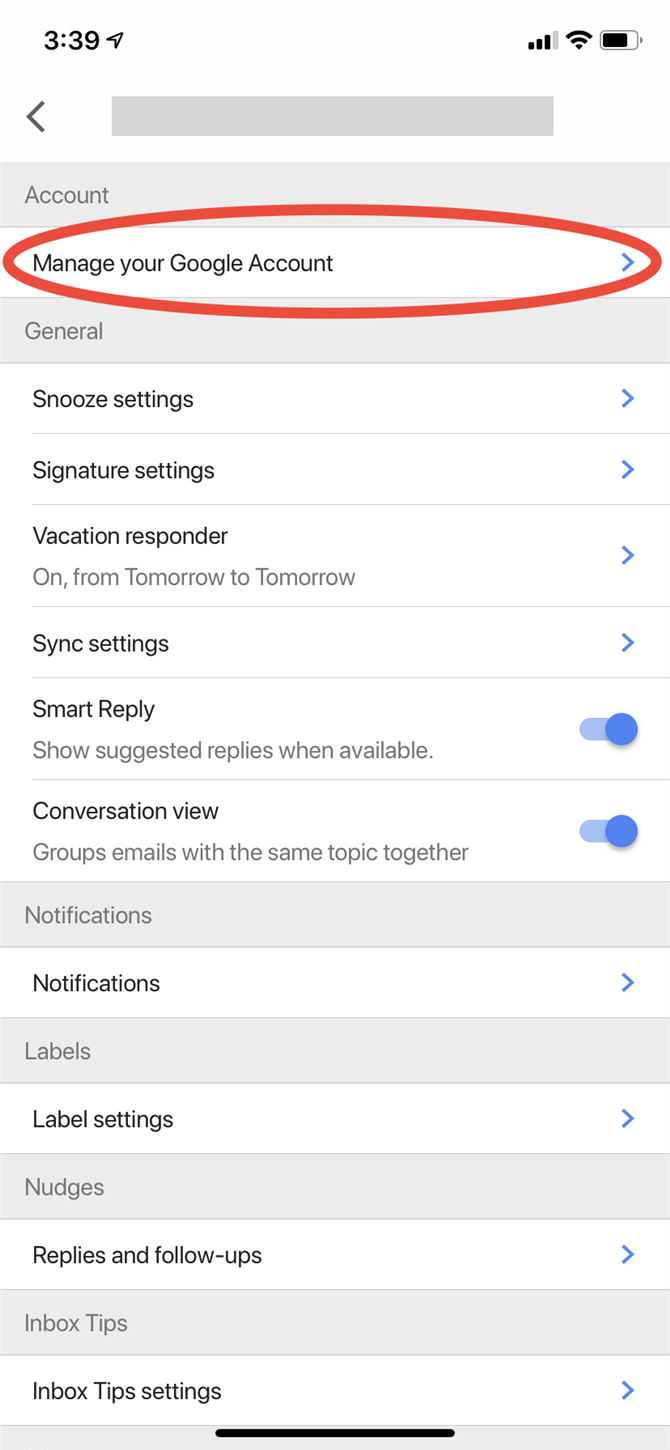
Krok dva
Obrázek 3 z 5
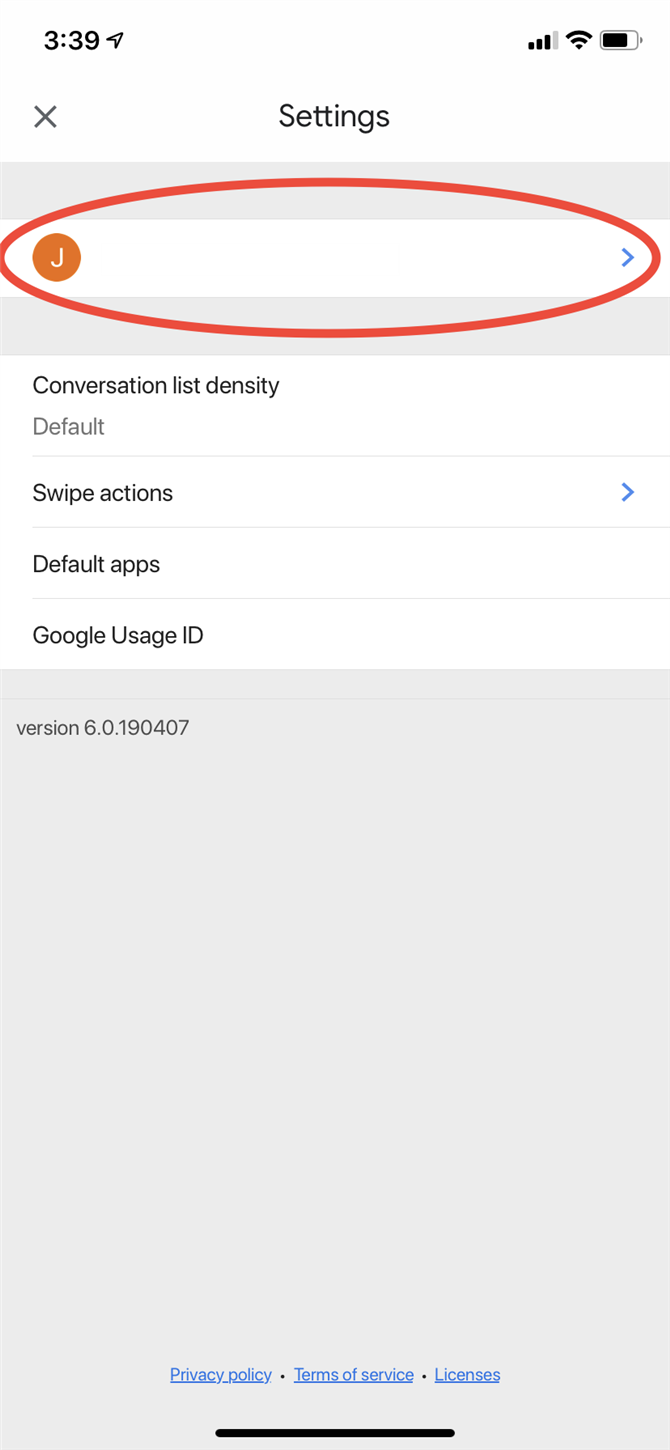
Strmé tři
Obrázek 4 z 5
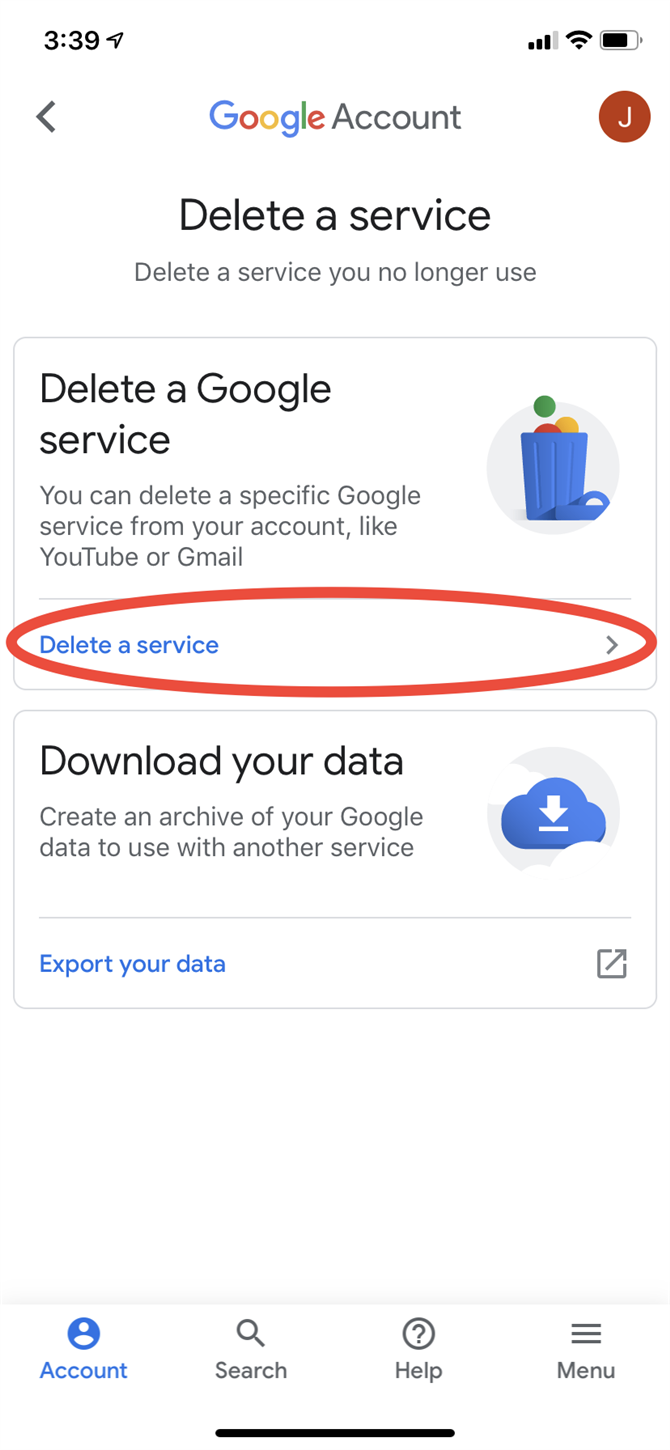
Krok čtyři
Obrázek 5 z 5
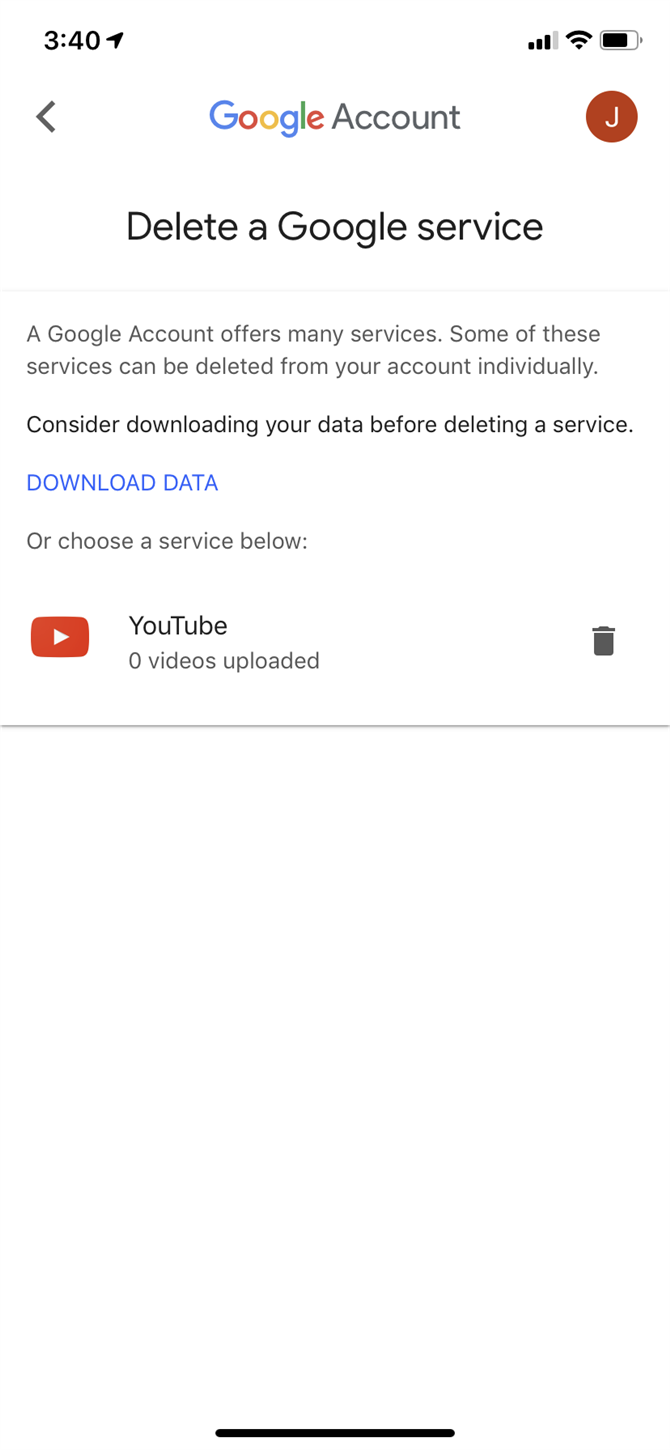
Krok pět
- Krok první: Otevřete aplikaci Gmail a otevřete nabídku
- Krok dva: V nabídce vyberte možnost Nastavení> Účet> Správa účtu Google
- Třetí krok: Na navigačním panelu najděte „Data personalizace “a vyberte ji
- Krok čtyři: Na nové stránce vyhledejte část s názvem „Stáhnout, odstranit nebo vytvořit plán pro svá data“ a vyberte možnost Smazat službu nebo svůj účet.
- Krok pět: Na následující obrazovce vyberte „Smazat službu“
Stejně jako u ostatních procesů může společnost Google požadovat, abyste zde znovu potvrdili heslo pro svůj účet.
- Krok šestý: Na další obrazovce najděte službu Gmail a vyberte možnost Smazat a postupujte podle pokynů poskytnutých společností Google.
- Jedná se o nejlepší e-mailové klienty k dnešnímu dni
